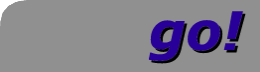
| IT-Service GmbH |  |
agena.go-itservice.com neu
Compaq Pro Reliant DS 320 zum Einsatz beim Provider.
Hardware:
Compaq Pro Reliant DS 320 mit 2x120GB IDELinux installieren:
Bootreihenfolge im BIOS: CDROM - HD0von der Etch Netinstal DVD/CD booten, am Bootprompt "expertgui" eingeben. Da der Rechner erst mal im Privaten Netz installiert wird (aber nicht bei mir, man siehts an den abweichenden Adressen):
ip: 192.168.120.100bei der Partitionierung der ersten Platte hatte ich erst übersehen, dass diese als Slave eingestellt war aber keine Lust mehr, das zu ändern. Hier die Partitionierungsdaten:
10,0 GB hdf1 ext3 / 70,5 GB hdf2 ext3 /homeda ich an dem Tag sehr in Eile war, man siehs auch an der kurzen und relativ ungenauen Ausführung dieser Doku, habe ich auf einen RAID Verbund verzichtet.
Der Rest der Installation ist erstmal Standard.
manuelle PaketauswahlPakete installieren
Mailserver: nur lokal Mails root: rootnach dem ersten Booten und der Grundinstallation werden mit
aptitude folgende Pakete
aufgespielt, nachdem die /etc/apt/sources.list angepasst wurde, am besten über
"Suche",
deb ftp://ftp.uni-bayreuth.de/pub/linux/Debian/debian/ etch main contrib deb http://security.debian.org/ etch/updates main contribWie man sieht habe ich vom alten Server agena her den Versionswechsel auf PHP 5 und MySQL 5 vollzogen.
+ amavisd-new + apache2-mpm-prefork + awstats + bind9 + catdoc (wegen xls2csv) + clamav + clamav-daemon + courier-authdaemon + courier-authlibmysql + courier-base + courier-imap + courier-imap-ssl + courier-pop-ssl + courier-pop + courier-ssl + cryptsetup + debconf-utils + fetchmail + hdparm + laptop-mode-tools + imagemagick + joe + ldap-utils + libapache2-mod-php5 + libapache2-mod-proxy-html + libauthen-sasl-cyrus-perl + libauthen-sasl-perl + libgsasl7 + libnet-ip-perl + libsasl2 + libsasl2-modules + libsasl2-modules-sql + lynx + mcrypt + mdadm + mysql-client-5.0 + mysql-server-5.0 + ntpdate + ntp-server + openssl + openvpn + perlmodule (unter nicht-installiert -> perl, siehe "Allgemeines zu Etch") + php5 (incl diverser Module , siehe "Allgemeines zu Etch") + phpldapadmin + phpmyadmin + postfix + postfix-tls + postfix-mysql + postgrey + restartd + rsh-redone-client + rsync + slapd + spamassassin + spamc + squid + squidguard + squirrelmail + squirrelmail-locales + ssh + sysutils (wegen dos2unix)
Konfigurieren des Systems
Cronjob für/root/daily5h anlegen...ssh-Keys von Workstation an .ssh/authorized-Leys hängen, bzw diese erst erzeugen.
sshd
damit Zugang auf agena auch von Netzen aus möglich ist, bei denen eine (Firmen)Firewall den Internetzugang via ssh auf Port 22 verhindert, lauscht der sshd auf Agena auch auf Port 563, das ist der Port für "secure News". Dazu muß in der/etc/ssh/sshd_config nur eine weitere Port Zeile
eingetragen werden. Port 443 (https) wäre noch besser, der ist fast überall frei, allerdings
läuft der Apache auf agena auch auf Port 443, so daß diese Option nicht möglich ist:
Port 22 Port 563
VHCS2 installieren
VHCS2 herunterladen bei Bedarf auch das deutsche Sprachpaket auspacken die Installationsanleitung Installationsanleitung lesen. Bei den benötigten Paketen kann statt PHP4 auch PHP5 mit den entsprechenden Modulen verwendet werden.Apache 2
Hier weicht es wegen VHCS2 von der bisherigen Konfiguration stark ab.goweb
Dateien nach
/home/go/httpd spielen (sollte von altem Rechner her noch tun)
im data/tools Ordner bei jeder installierten Seite das Skript
./bootstrap -U go -P PASSWD SITE aufrufen,
dann die vorher mit table2csv exportierten Daten wieder mit ./csv2table all SITE
einspielen. Das Bootstrap Skript erzeugt die DB und sorgt für den grant auf die Tabellen.
Falls PHP5 nicht auf mysql verbinden kann, die /etc/php5/apache2/php.ini kontrollieren,
dort muß ganz unten stehen:
extension=imagick.so
Apache 2 mit https
Zertifikat erzeugen, der Servername muß mit dem CommonName im Zertifikat übereinstimmen! Soll die Domänewww.dummy.de via https erreichbar sein, muß der Eintrag in der
/home/go/httpd/httpd.include so aussehen:
<VirtualHost *:443>
SSLEngine On
SSLCipherSuite HIGH:MEDIUM
SSLCertificateFile /etc/apache2/ssl/www.dummy.de.cert
SSLCertificateKeyFile /etc/apache2/ssl/www.dummy.de.key
SSLProtocol all
ServerName www.dummy.de
DocumentRoot /home/go/httpd/dummyssl
DirectoryIndex index.php index.html index.htm
</VirtualHost>
Der Apache 2 lässt leider nur ein einziges Zertifikat pro Port zu, d.h. auf dem Standard-https
Port 443 sendet er das Zertifikat von agena.go-itservice.com. Das ist eine bekannte
Einschränkung, die man nicht direkt umgehen kann. Falls jemand unbedingt ein eigenes Zertifikat
verwenden will geht das auch, aber nur auf einem anderen Port als auf 443. Die Webseite kann zwar
ganz normal mit https://www.domain.de angesprochen werden, Apache würde dann aber
intern auf einen anderen Port (z.B. 44301) weiterleiten und in dem Browser würde bei der Antwort dann
https://www.domain.de:44301 stehen.Apache kann übrigens beide Varianten nicht richtig leiden und quittiert dies mit Warnings im error-Log nach jedem Start. Beide Varianten folgen, DOMAIN ist eine beliebige Domäne, z.b.
uligotchi.de,USER der UNIX Username des Besitzers:selbes Zertifikat für alle Seiten
Listen 443
NameVirtualHost *:443
<VirtualHost *:443>
SSLEngine On
SSLCipherSuite HIGH:MEDIUM
SSLCertificateFile /etc/apache2/ssl/agena.go-itservice.com.cert
SSLCertificateKeyFile /etc/apache2/ssl/agena.go-itservice.com.key
SSLProtocol all
SetEnv XXURL /agena.go-itservice.com
ServerName agena.go-itservice.com
DocumentRoot /home/go/httpd/agena.go-itservice.com/htdocs
ErrorLog /home/go/httpd/logs/agena.go-itservice.com-Serror.log
DirectoryIndex index.php index.html index.htm
php_admin_value open_basedir "/home:/var/www/vhcs2/gui/:/etc/vhcs2/:/proc/:/var/www/virtual/:/tmp/:/bin:/sbin:/usr/bin:/usr/sbin:/usr/local/bin:/usr/local/sbin"
php_admin_value session.save_path "/tmp/"
</VirtualHost>
<VirtualHost *:443>
SSLEngine On
SSLCipherSuite HIGH:MEDIUM
SSLCertificateFile /etc/apache2/ssl/www.DOMAIN.cert
SSLCertificateKeyFile /etc/apache2/ssl/www.DOMAIN.key
SSLProtocol all
SetEnv XXURL /www.DOMAIN
ServerName www.DOMAIN
ServerAlias www.DOMAINmit.com
DocumentRoot /home/USER/html
ErrorLog /home/mpaint/html/logs/USER-Serror.log
DirectoryIndex index.php index.html index.htm
</VirtualHost>
eigenes Zertifikat für jede Seite, verschiedene Ports
Listen 443
Listen 44301
Listen 44302
Listen 44303DOMAIN
Listen 44304
NameVirtualHost *:443
<VirtualHost *:443>
ServerName agena.go-itservice.com
SSLEngine On
SSLCipherSuite HIGH:MEDIUM
SSLProtocol all
SetEnv XXURL /agena.go-itservice.com
SSLCertificateFile /etc/apache2/ssl/agena.go-itservice.com.cert
SSLCertificateKeyFile /etc/apache2/ssl/agena.go-itservice.com.key
DocumentRoot /home/go/httpd/agena.go-itservice.com/htdocs
ErrorLog /home/go/httpd/logs/agena.go-itservice.com-Serror.log
DirectoryIndex index.php index.html index.htm
php_admin_value open_basedir "/home:/var/www/vhcs2/gui/:/etc/vhcs2/:/proc/:/var/www/virtual/:/tmp/:/bin:/sbin:/usr/bin:/usr/sbin:/usr/local/bin:/usr/local/sbin"
php_admin_value session.save_path "/tmp/"
</VirtualHost>
<VirtualHost *:443>
ServerName www.DOMAIN
RedirectMatch permanent ^.*$ https://www.DOMAIN:44301$0
</VirtualHost>
<VirtualHost *:443>
ServerName www.go-itservice.de
ServerAlias www.go-itservice.com
RedirectMatch permanent ^.*$ https://www.go-itservice.de:44302$0
</VirtualHost>
<VirtualHost 213.133.101.163:44301>
ServerName www.DOMAIN
SSLEngine On
SSLCipherSuite HIGH:MEDIUM
SSLCertificateFile /etc/apache2/ssl/www.DOMAIN.cert
SSLCertificateKeyFile /etc/apache2/ssl/www.DOMAIN.key
SSLProtocol all
SetEnv XXURL /www.DOMAIN
ServerAlias www.DOMAINmit.com
DocumentRoot /home/USER/html
ErrorLog /home/USER/html/logs/USER-Serror.log
DirectoryIndex index.php index.html index.htm
</VirtualHost>
<VirtualHost 213.133.101.163:44302>
ServerName www.DOMAIN
SSLEngine On
SSLCipherSuite HIGH:MEDIUM
...
dann SSL Modul laden, Zertifikat[e] erzeugen und Apache neu starten:
# openssl req -new -outform PEM -out www.DOMAIN.cert -newkey rsa:2048 -nodes -keyout www.DOMAIN.key -keyform PEM -days 9999 -x509 # /etc/init.d/apache2 force-reloadDas
openssl Kommando erzeugt nach dem folgenden Dialog ein für 9999 Tage gültiges Zertifikat.Country Name (2 letter code) [AU]: DE State or Province Name (full name) [Some-State]: Baden-Wuerttemberg Locality Name (eg, city) []: Ulm Organization Name (eg, company) [Internet Widgits Pty Ltd]: go-itservice Organizational Unit Name (eg, section) []: admin Common Name (eg, YOUR name) []: agena.go-itservice.com Email Address []: 04@go-itservice.comDer fett markierte Eintrag muß exakt der Name des Servers im DNS sein!
Unter Debian etch ist beim apache als Charakterset UTF-8 voreingestellt, und zwar so, dass dies nur über die PHP-header Funktion umgestellt werden kann, eine Umstellung via http-equiv im HTML-Header reicht nicht, das HTML Metatag wird ignoriert.
In der
/etc/apache2/conf.d/charset wird AddDefaultCharset auskommentiert:
# AddDefaultCharset UTF-8Stattdessen kann man den Default auch auf
ISO-8859-1 einstellen, hat dann aber das
umgekehrte Problem mit UTF-8 codierten Seiten.
mysql
Zum Anmelden:# mysqladmin -u root -p PASSWD # mysql -u root -p PASSWDZu Beginn ist das Mysql-Passwort des root-Accounts leer, dies sofort ändern!
Datenbanken, DB-User und Tabellen können bequem mit VHCS2 angelegt werden.
Postfix und Courier mit verschlüsselter Verbindung bei SMTP,POP und IMAP
Für Apache, Postfix und Courier wied das selbe Zertifikat verwendet, Courier (POP und IMAP) will es allerdings als PEM File mit Key und Zertifikateintrag neben Hashkey in einer Datei. Zuerst wird die Key- und Zertifikatdatei generiert, diese aneinandergehängt und der Hashkey hinzugefügt:# openssl req -new -outform PEM -out postfix.cert -newkey rsa:2048 -nodes -keyout postfix.key -keyform PEM -days 9999 -x509 # cat postfix.cert postfix.key > postfix.pem # openssl gendh >> postfix.pem # chmod 440 postfix.pemDialog für
openssl Kommando siehe weiter oben unter Apache 2in
/etc/courier/pop3d-ssl wird folgendes geändert:
POP3_STARTTLS=YES TLS_CERTFILE=/etc/apache2/ssl/postfix.pemanalog in der
/etc/courier/imapd-ssl
IMAPDSTARTTLS=YES TLS_CERTFILE=/etc/apache2/ssl/postfix.pemdas Kommando ergibt folgenden Dialog: diese Keyfiles in der
/etc/postfix/main.cf einfügen.Da der Server im lokalen Netz ohne lokalen DNS Server installiert wurde, muss wegen EHLO/HELO Meldung des Postfix Hostname und Domain angepasst werden. Dies ist wichtig, da sonst viele Mailprovider keine Mails von Agena annehmen!
myhostname = agena.go-itservice.com mydomain = agena.go-itservice.com ... smtpd_tld_loglevel = 2 smtpd_tls_cert_file = /etc/apache2/ssl/postfix.cert smtpd_tls_key_file = /etc/apache2/ssl/postfix.key smtpd_use_tls = yes smtpd_tls_auth_only = no smtpd_tls_received_header = yesFalls Postfix mails mit mehr als 10 MB verschicken soll (im Beispiel 40MB), muss noch folgende Zeile ergänzt werden:
message_size_limit = 41943040Diese Einstellung kann analog zu anderen alle Postfix-Parametern mit:
# postconf message_size_limitkontrolliert werden.
In der
master.cf ist für Verschlüsselten Mailversand eine Zeile
einzufügen (oder einzukommentieren)
smtps inet n - - - - smtpd
Test der Mailinstallation
Test smtpalle Dienste stoppen:
# /etc/init.d/courier-imap stop # /etc/init.d/courier-imap-ssl stop # /etc/init.d/courier-pop stop # /etc/init.d/courier-pop-ssl stop # /etc/init.d/postfix stopTesten:
# netstat -tnpContent checks disablen:
/etc/postfix/master.cf wieder aktivieren,
Zeilen mit -o auskommentieren:
smtp inet n - n - - smtpd cleanup unix n - - - 0 cleanupZeilen mit content_filter auskommentieren in /etc/postfix/main.cf
# content_filter = amavis:[127.0.0.1]:10024Mysql und postfix Log mit tail in zwei Terminals verfolgen:
# tail -f /var/log/mysql.log # tail -f /var/log/maillog.infoDann MySQL und Postfix starten:
# /etc/init.d/mysql start # /etc/init.d/postfix startwenn beide Laufen, telnet auf Port 25 zum Test des Postfix:
> telnet localhost 25 EHLO wega.ulm.go-itservice.de ... MAIL FROM: go@wega.ulm.go-itservice.de OKimap RCPT TO: local@uligotchi.de OK data ... . quitFalls kein Eintrag im
mysql.log kommt, kanns auch an den Logeinstellungen
liegen: in /etc/mysql/my.cnf folgende Zeile einkommentieren. Vorsicht,
wieder entfernen, bremst ohne Ende!
log = /var/log/mysql.logKontrollieren, ob unter
/var/spool/mail/virtual/local/new die neue Mail
angekommen ist. Wenn ja, Test mit falschem Recipient, diese wird abgelehnt!
Test imap
Analog zu smtp redet man nun mit dem IMAP server:
> telnet localhost 143worauf sich der IMAP Server meldet, und mit dem Pop Server:
> telnet localhost 110 USER local@uligotchi.de PASS local* STAT LIST (Mails auflisten) RETR 1 (Mail ansehen) RSET (sonst ist die Mail gelöscht!) QUIT Logout
postgrey zur Spamunterdrückung konfigurieren
in/etc/postfix/main.cf bei smtpd_recipient_restrictions noch
zusätzlich check_policy_service inet:127.0.0.1:60000 einfügen, um den
postgrey-Dämon einzubinden:
smtpd_recipient_restrictions = permit_sasl_authenticated, permit_mynetworks, check_policy_service inet:127.0.0.1:60000, reject_unauth_destinationDadurch werden ankommende Mails von einer bisher nicht empfangengen Domain für einige Minuten abgewiesen. Reguläre Mails werden vom Mail Server nach einiger Zeit erneut zugestellt und dann akzeptiert, während Spam-Sender normalerweise keinen Zweitversand versuchen. Denen geht es nur darum, in möglichst kurzer Zeit viele Mails zu versenden. Das Verzögerungsverfahren nennt sich "greylisting". In der Datei
/etc/postgrey/whitelist_recipients kann man einzelne Mailadressen oder Domains
vom Greylisting ausnehmen, deren Mails werden dann immer und sofort akzeptiert. Da einige Senderdomains mit dem Verfahren
nicht zurechtkommen, sind in der Datei /etc/postgrey/whitelist_clients schon voreingestellte Ausnahmen eingetragen.
phpmyadmin konfigurieren
funktioniert direkt unter VHCS2, keine weitere Konfiguration nötigrestartd
nachzustartende Prozesse in/etc/restartd.conf eintragen, z.b.apache2 ".*apache2" "/etc/init.d/apache2 restart"Wobei der 2.String den Ausdruck angibt, der vom Restard-demon in der Ausgabe des
ps -ef Kommandos gesucht wird, um bei Misserfolg den 3.String auszuführen.Anschliessend den Restard-Demon neu starten.
OpenVPN konfigurieren
Unterverzeichniszertifikate erzeugen, wo die erstellten Zertifikate abgelegt werden.
# cd /etc/ssl # mkdir zertifikateSchlüssel für CA ( Certifikate Authority ) erstellen
# openssl genrsa -aes256 -out private/vpn-cakey.pem 2048CA erstellen
# openssl req -new -x509 -days 365 -key private/vpn-cakey.pem -out vpn-ca.pem -set_serialfestgelegtes Passwort vergeben, nun folgt der Zertifizierungsdialog.
Country Name (2 letter code) [AU]: DE State or Province Name (full name) [Some-State]: Baden-Wuerttemberg Locality Name (eg, city) []: Ulm Organization Name (eg, company) [Internet Widgits Pty Ltd]: go-itservice Organizational Unit Name (eg, section) []: admin Common Name (eg, YOUR name) []: vpn1.go-itservice.com Email Address []: 04@go-itservice.comDatei
index.txt erzeugen, damit man später die Zertifikate sperren kann, 1 in serial schreiben
# echo "01" > serial # touch index.txt && echo "01" > serialZertifikatanfrage und den Schlüssel erstellen:
# openssl req -new -newkey rsa:2048 -out zertifikate/server_csr.pem -nodes -keyout private/server_key.pem -days 9999diesmal als CN
vpn2.go-itservice.com eingeben, Rest gleich. Kein Passwort vergeben.
Rechte auf Datei korrigieren (sonst Warnung von OpenVPN)
# chmod 600 /etc/ssl/private/server_key.pemServer Zertifikat erzeugen
-CA: für das Unterzeichnen des Zertifikates
-Cakey: Masterschlüssel für das Erstellen des Zertifikates
# openssl x509 -req -in zertifikate/server_csr.pem -out zertifikate/server_cert.pem -CA vpn-ca.pem -CAkey private/vpn-cakey.pem -CAserial serial -days 9999Jetzt der Schlüssel und das signierte Zertifikat fü r den Client
# openssl req -new -newkey rsa:2048 -out zertifikate/Client1_csr.pem -keyout private/Client1_key.pem -days 9999festgelegtes Passwort vergeben, im Zertifizierungsdialog CN:
vpn3.go-itservice.comdas Client Zertifikat wird fast identisch wie das Serverzertifikat erzeugt
# openssl x509 -req -in zertifikate/Client1_csr.pem -out zertifikate/Client1_cert.pem -CA vpn-ca.pem -CAkey private/vpn-cakey.pem -CAserial serial -days 9999kein Passwort, im Zertifizierungsdialog CN:
vpn4.go-itservice.comZum Schluss den Diffie Hellman Parameter erzeugen (dauert lange).
# openssl dhparam -out dh2048.pem 2048Startskripte anpassen
in
/etc/init.d/fwstart
/sbin/iptables -t nat -F POSTROUTING echo 1 > /proc/sys/net/ipv4/ip_forward /sbin/iptables -t nat -A POSTROUTING -o eth0 -s 192.168.90.0/24 -j MASQUERADE ... /sbin/iptables -A INPUT -i "$EXT_IF" -p udp --dport 1194 -m state --state NEW -j ACCEPTin
/etc/init.d/obi1
/usr/sbin/openvpn /etc/openvpn/Server.ovpnServerkonfigurationsdatei
Server.ovpn:
port 1194 proto udp mode server tls-server dev tap client-to-client keepalive 10 120 #Virtuelle Server IP ifconfig 192.168.90.1 255.255.255.0 ifconfig-pool 192.168.90.2 192.168.90.9 push "redirect-gateway" ca /etc/ssl/vpn-ca.pem cert /etc/ssl/zertifikate/server_cert.pem key /etc/ssl/private/server_key.pem dh /etc/ssl/dh2048.pem auth SHA1 cipher aes-256-cbc comp-lzo user nobody group nogroup persist-key persist-tun #Logging 0, (Zum testen:5) verb 3 log-append /var/log/openvpn/openvpn.log status /var/log/openvpn/status.logder OpenVPN Client für Windows kann von http://openvpn.net/index.php/downloads.html heruntergeladen werden. die Konfigurationsdatei
Client.ovpn ist für die Installation unter E:\Programme\Openvpn,
wobei die vier Konfigurationsdateien dann im Ordner E:\Programme\Openvpn\config liegen:
tls-client pull dev tap proto udp remote 213.133.101.163 1194 resolv-retry infinite nobind persist-key persist-tun ca E:\\Programme\\Openvpn\\config\\vpn-ca.pem cert E:\\Programme\\Openvpn\\config\\Client1_cert.pem key E:\\Programme\\Openvpn\\config\\Client1_key.pem cipher AES-256-CBC comp-lzo auth SHA1 verb 3 mute 20Bei der Verbindung von OpenVPN auf den Server muß das festgelegte Passwort eingegeben werden.
Diese Beschreibung basiert übrigens auf openvpn-wiki
Paketfilter mit iptables
Damit der Rechner etwas besser gesützt ist, verhindert ein Paketfilter Verbindungsaufnahmen auf den Server agena und lässt nur einige Ports, wie POP, SMTP, HTTP und HTTPS offen.Damit man sich bei Änderungen an der Datei
fwstart nicht versehentlich dauerhaft
selber aussperrt, wird die Firewallregel alle 24h für 5 Minuten durch einen
Defaultfiltersatz ersetzt.Server kommt zum Provider
umstellen der IP Adresse auf den Provider Hetznerin
/etc/network/interfaces
iface eth0 inet static
address 213.133.101.163
netmask 255.255.255.224
network 213.133.101.160
broadcast 213.133.101.191
gateway 213.133.101.161
dns-nameservers 213.133.98.98, 213.133.99.99
dns-search go-itservice.com
Dateien anpassen:
/etc/hosts kontrollieren
/etc/resolv.conf
/etc/init.d/fwstart
Für die Umstellung bei VHCS2:
IP Adresse in der /etc/vhcs2/vhcs2.conf ändern.
IP Adresse in der Datenbank, am einfachsten mit phpmyadmin, anschliessend die
Domaineinträge mit "ändern" markieren:
UPDATE server_ips SET ip_number='213.133.101.163' WHERE ip_id=1 LIMIT 1 ;
UPDATE vhcs2.subdomain SET subdomain_status='change' WHERE subdomain_status='ok';
UPDATE vhcs2.domain SET domain_status='change' WHERE domain_status='ok';
UPDATE vhcs2.domain_aliasses SET alias_status='change'; WHERE alias_status='ok';
Änderungen mit dem VHCS Request Manager ausführen:
# /var/www/vhcs2/engine/vhcs2-rqst-mngr
neue Domain und User anlegen
User für Domain anlegen, am besten neuen Eintrag in der /root/newuser
gleichnamige Gruppe anlegen
www-data User in neue Gruppe aufnehmen
Domain,User und Alias in maildb anlegen, am Einfachsten mit phpmyadmin
in /home/NEWUSER Verzeichnis httpd anlegen
EMailadressen, Domaenen und Datenbanken werden mittels VHCS2 angelegt.
Die zu sichernden Datenbanken werden in /root/backupdb eingetragen
Die Webseiten liegen derzeit unter /home/USER, VHCS will die
Verzeichnisse aber unter /var/www/virtual/DOMAIN, also letzteren löschen
und stattdessen verlinken:
# cd /var/www/virtual/DOMAIN
# rm htdocs
# ln -s /home/go/httpd/www.DOMAIN/htdocs htdocs
In der /etc/apache2/vhcs2.conf werden die Domäneneinträge gespeichert. Da dem Apache
keine Zugriffe ausserhalb von vorgegebenen Verzeichnissen gestattet werden und dabei auch
Links nach aussen kontrolliert werden, muss das /home und /tmp Verzeichnis
dort mit aufgenommen werden, der Eintrag wird also um diese Verzeichnisse ergänzt zu:
php_admin_value open_basedir "/home:/tmp:/var/www/virtual/DOMAIN:/var/www/virtual/DOMAIN/phptmp:/usr/
Dummerweise überschreibt VHCS bei jeder Änderung an den Domänen alle Einträge wieder,
entfernt also /home und /tmp! Deshalb läuf auf agena derzeit ein
Perl-Skript, dass diese vhcs2.conf mittels regulärem Ausdruck alle 5 Minute erneut
umschreibt und den apache anschliessend lädt.
Man kann dies wohl eleganter durch Verändern der Root Verzeichnisse in der VHCS Konfiguration erreichen,
aber dazu müsste man die Verzeichnisse der User anpassen.
Mozilla als Mailclient
Folgende Einstellungen sind bei Mozilla nötig. Sinngemäß gilt dies für alle POP3/IMAP Clients.
Zu Beginn verwendet man am besten eine unverschlüsselte Verbindung, falls das funktioniert,
ändert man die Einstellungen auf "Verschlüsselte Verbindung".
Diese Verschlüsselung verhindert
allerdings nur das Abhöhren der Verbindung zwischen dem Client-PC und agena z.B. über
Eingriffe beim Internetprovider, nicht aber das Abhören der Mail, wenn sie von agena aus an den
Zielrechner gesendet wird!
Um eine Mail "sicher" zu versenden, ist deren komplette Verschlüsselung vor Versand und
beim Empfänger nötig. Dies kann z.B. durch Verwendung von
Icedove,enigmail und OpenPGP geschehen.
Einstellungen Mail & Newsgroupsaccount
Servertyp: POP
Servername: agena.go-itservice.com
Port: 110 [default]
Benutzername USERNAME@DOMAIN (=Mailadresse, z.b. go@go-itservice.com)
sichere Verb. ben.: nein/nie
sichere Authent.: nein
Falls statt POP3 ein IMAP Zugang verwendet werden soll, dies beim Anlegen des Mailaccounts angeben und statt dem Port für POP3 (110)
einfach den Port 143 angeben. Dieser sollte aber bei IMAP voreingestellt sein.
Einstellungen Server für ausgehende Nachrichten
Server: agena.go-itservice.com
Port: 25 [default]
Name&Passwort: JA (sonst kommt "Greylist" Meldung und die Mail wird nicht gesendet)
Benutzername: USERNAME@DOMAIN (=Mailadresse, z.b. go@go-itservice.com)
sichere Verbindung: nein
Jetzt testhalber eine Mail an die eigene Adresse senden und über POP3 (oder IMAP) abholen.
Falls das funktionierte, fogende Änderungen für eine verschlüsselte Kommunikation.
Sichere Authentisierung muß auf "nein" bleiben.
Einstellungen Mail & Newsgroupsaccount
sichere Verbindung ben: SSL
Port: 995 [default]
ODER
sichere Verbindung ben: TLS
Port: 110 [default]
Einstellungen Server für ausgehende Nachrichten
sichere Verbindung ben: TLS